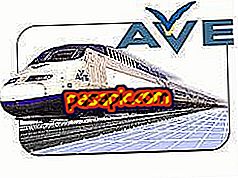Bagaimana cara menambahkan tanda tangan khusus di Gmail

Selama tahun-tahun terakhir, kita telah melihat bagaimana email telah mendapatkan akses ke surat konvensional. Faktanya, selama dua tahun mengirim pesan melalui Internet telah menjadi cara paling umum untuk berkomunikasi dengan pengguna lain. Itulah sebabnya, jika kita memiliki perusahaan atau bertanggung jawab atas sektor tertentu, penting bahwa kita memiliki tanda tangan pribadi yang ditambahkan setiap kali kita mengirim email ke salah satu kontak kita. Jika Anda masih belum memilikinya, kami akan menunjukkan kepada Anda cara menambahkan tanda tangan yang dipersonalisasi di Gmail dalam langkah-langkah sederhana.
- Koneksi internet
- Komputer
- Akun Gmail
1
Buka akun email dari mana Anda ingin memodifikasi tanda tangan Anda; Tidak masalah apakah itu pribadi atau profesional, idenya adalah bahwa setiap kali Anda mengirim pesan ke salah satu pengguna Anda, formulir yang Anda pilih dengan data pribadi yang Anda ketikkan muncul.

2
Setelah masuk, pergi ke kanan layar Gmail Anda dan tekan ikon yang terlihat seperti kacang, di sana Anda harus memilih pengaturan untuk memilih tanda tangan Gmail pribadi Anda.

3
Turun hingga Anda menemukan alternatif tanda tangan, di sana Anda harus menonaktifkan opsi "Tidak ada tanda tangan" dan pilih yang di bawah ini, yang akan menunjukkan bahwa Anda ingin mempersonalisasikan tanda tangan Anda di Gmail.
Dalam kotak kosong ini, tulis tanda tangan yang ingin Anda perlihatkan kepada semua orang yang membaca surel yang Anda kirim. Anda dapat memilih jenis huruf, warna, dan semua detail yang Anda inginkan.

4
Lalu pergi ke bagian bawah halaman dan tekan kotak centang Simpan Perubahan. Siap! Anda sudah memiliki tanda tangan Gmail hasil personalisasi untuk setiap email yang Anda kirim.

- Ingat bahwa Gmail akan menambahkan tanda tangan Anda dalam warna abu-abu di akhir pesan.
- Jika Anda menambahkan tautan, seperti halaman web pribadi Anda, ingatlah untuk memilihnya dan mengubah warna yang telah Anda pilih. Dengan cara ini, tautan tidak akan tetap biru.
- Tambahkan informasi penting seperti perusahaan Anda, posisi Anda dan alamat kontak Anda.
- Jika Anda tidak ingin tanda tangan Anda muncul di email tertentu, cukup pilih secara manual dan hapus sebelum mengirim pesan.